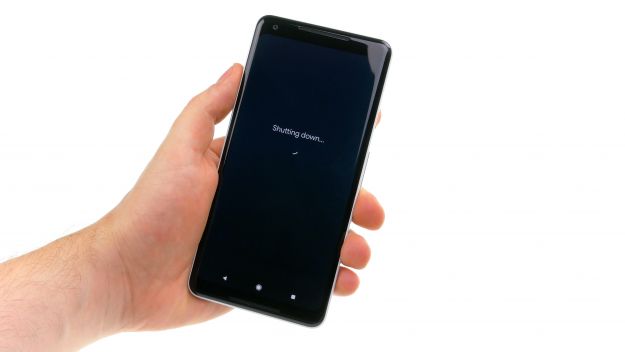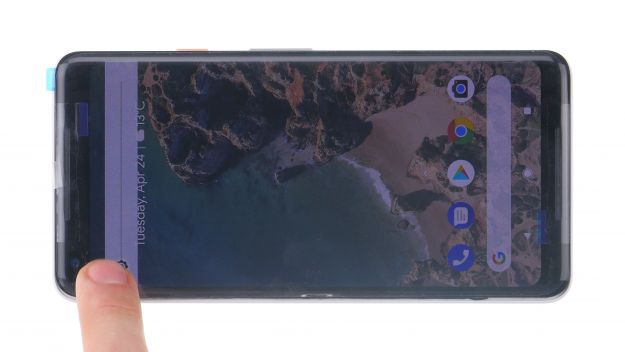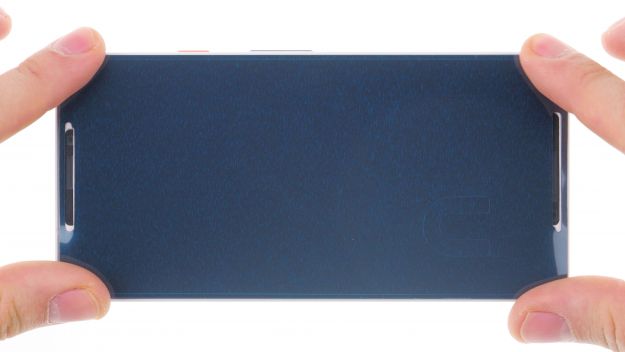Der Bildschirm ist gebrochen oder bleibt schwarz.
Repariere dein Google Pixel 2 XL mit dieser detaillierten Schritt für Schritt Anleitung ganz einfach selbst. Bei dieser Reparatur tauschen wir den Touchscreen und den Bildschirm. Du musst dabei vielleicht einige Kleinteile aus der alten Displayeinheit übernehmen, je nachdem wie das neue Ersatzteil ausgestattet ist. Wir empfehlen dir, dein Ersatzteil vor dem Einbau optisch zu prüfen.
Das Display des Pixel 2 XL ist relativ einfach auszutauschen, weil du das Display direkt ablösen kannst und nicht erst das ganze Gerät auseinandernehmen musst. Beim Entfernen des Displays solltest du allerdings trotzdem besser ein bisschen Zeit einplanen.
Mach vor der Reparatur ein Backup, benutze eine saubere Arbeitsfläche und nimm dir genügend Zeit. Solltest du an einer Stelle nicht weiterkommen, wende dich einfach an unseren Live-Chat oder schreibe einen Kommentar zu dem entsprechenden Schritt.
Benötigtes Werkzeug
-
Flache Plektren
Flache Plektren
Zum Lösen verklebter Teile eignet sich besonders ein sehr flaches Hebelwerkzeug, wie z.B. ein flaches Plektrum.
ab 11,95 € bei Amazon kaufen -
iFlex Öffnungswerkzeug
iFlex Öffnungswerkzeug
Dein Smartphone zu öffnen kann eine sehr empfindliche Angelegenheit sein, vor allem, wenn der Kleber besonders hartnäckig ist. Die Klinge des biegsamen aber stabilen iFlex misst gerade einmal 0,15 mm, sodass sie auch in den kleinsten Spalten reinpasst, beispielsweise zwischen dem Display und dem Rahmen. Das praktische iFlex ist aus rostfreiem Edelstahl und liegt gut in der Hand. Damit ist es der perfekte Helfer bei jeder Smartphone-Reparatur.
ab 10,95 € bei Amazon kaufen -
Pinzette
Pinzette
Um die Schrauben und diverse Kleinteile aus dem Gerät zu entfernen, empfehlen wir eine Pinzette.
bei Amazon kaufen -
Hebelwerkzeug aus Kunststoff
Hebelwerkzeug aus Kunststoff
Zum Lösen der verschiedenen Stecker und Konnektoren benötigst du ein flaches Hebelwerkzeug aus Kunststoff.
ab 14,99 € bei Amazon kaufen -
Stahl-Spatel
Stahl-Spatel
Du benötigst ein flaches und stabiles Werkzeug, um festsitzende Klebstoffverbindungen zu lösen.
bei Amazon kaufen
Benötigtes Ersatzteil
- Google Pixel 2 XL Display
Los geht’s: So reparierst du dein Pixel 2 XL
Wenn du nicht weiterkommst oder Fragen hast, kannst du die Kommentarfunktion nutzen. Wir stehen dir zur Seite und helfen gerne weiter.
-
Gerät ausschalten
-
Display anheben
-
Display trennen
-
Display testen
-
Rahmen säubern und vorbereiten
-
Kleberahmen anbringen
-
Display anschließen
-
Gerät testen
-
Display anbringen
Passendes Werkzeug für deine Reparatur
Ähnliche Anleitungen
Diese Anleitungen könnten ebenfalls für dich interessant sein.
Das könnte dich interessieren